Microsoft Teams を使用後、バッテンボタンで閉じたが、なんとなくPCが重いという話がありました。
パソコンのパワー不足は置いておき、アプリを終了させたいという話です。
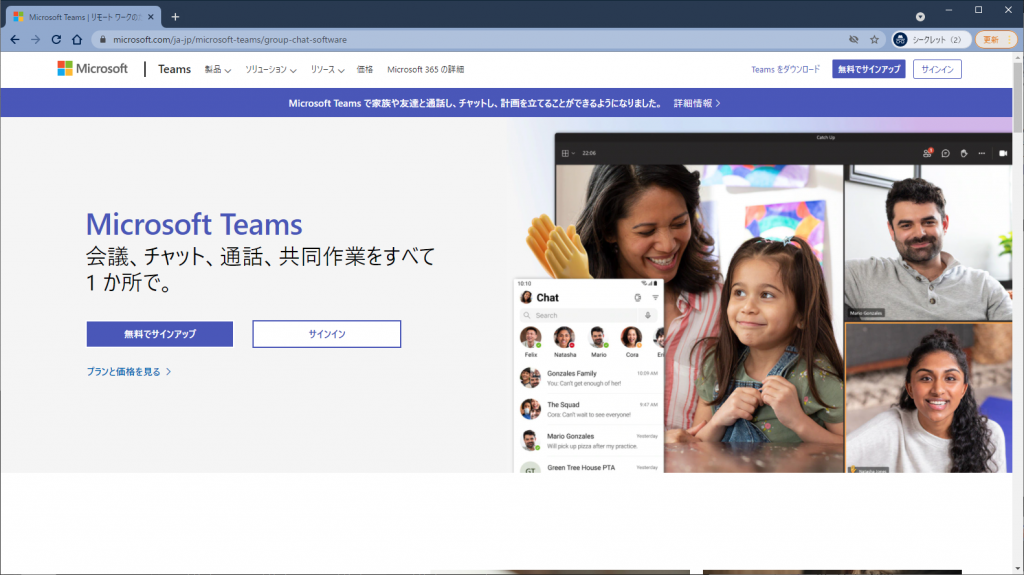
Microsoft Teams
アプリの終了
「閉じる」と「終了」は厳密には異なります。
アプリを起動した状態にしたくない理由はさまざまだと思います。一定のニーズがあることが分かりましたので、備忘録です。
Windows向けアプリの話です。
アプリを終了させる
Teamsアプリを終了させる操作は、バッテンボタンではありません。
いくつかありますが、タスクバーでアプリアイコンを右クリックする方法が分かりやすいと思います。
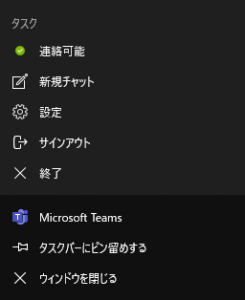
ここで「終了」を選べばアプリを終了できます。
選択肢からも分かるとおり、バッテンボタンの行為は「ウィンドウを閉じる」に該当します。
ただ閉じただけで、アプリを終了したわけではないのです。
「閉じる」と「終了」は違う
ウィンドウを閉じると、タスクバーに表示されなくなります。
ただし、裏側では動いていて、その証拠に、タスクバー右側の通知アイコンのところに「Microsoft Teams」のアイコンが常駐しています。
タスクバーを横配置されている方は、ご自身の環境に合わせて読み替えてください。
ちなみに、このアイコンを右クリックして表示されるポップアップメニューからのアプリ終了も可能です。
通知アイコンの「Microsoft Teams」をクリックすると、Teamsのウィンドウが再度立ち上がってきます。

終了の操作をすれば、Teamsアプリは完全停止します。
アイコンの常駐もありません。
再度Teamsを使いたいときには、スタートメニューなど、しかるべき方法でアプリを起動しなおします。
アプリ不調などのための再起動は、終了からの実施が必須ということです。
閉じておくメリット
大きく2つあると考えられます。
ひとつは、あらためて起動する場合のレスポンスが速いことです。
いったん会議を終了してウィンドウを閉じたあと、再度Teamsを立ち上げようとすると、最初の起動時よりもかなり速くウィンドウが上がってきます。
もうひとつは、機能なのでメリットといえるか微妙ですが、連絡可否のステータスを保持し続けられることです。
ウィンドウは表示していると邪魔ですが、連絡可能なことは伝えたなどの場合には、常駐が必須になってくると思います。

うしろで動いているとリソースを少しだけ持って行かれますし、再起動したいのにどうもうまくいかないとかいったことも起こり得ます。
バランスを考えての運用になると思います。
社内のルールに従ってください
Teamsの着席や離席の情報は、社内での勤務状況などとリンクしている可能性があると考えております。
アプリを終了させてしまうと連絡が取れない状態になってしまいますので、そのあたりは、社内のルールに従って運用しましょう。
それぞれの方や組織のそれぞれの事情があると思いますので、よきように運用してください。

スタートアップから削除するとかいったことも、まあ、お好きにどうぞ。
Microsoft製品ですので、OSの管理者権限との紐付きが強力です。
思い通りにならないこともあるかもしれませんが、敵と対峙しているわけではありませんので、お話し合いで協調してください。



ご意見やご感想などお聞かせください! コメント機能です。